ВАЖНО! ЕСЛИ ВАМ НУЖНЫ УСЛУГИ ПО ПРОДВИЖЕНИЮ, ТО ПИШИТЕ В ЛИЧКУ НА БИРЖЕ KWORK 👉👉👉 https://kwork.ru/user/nikolay_nikolaevich
Красиво оформить одностраничный сайт для своего сообщества Вконтакте можно в удобном конструкторе. Здесь легко добавить продающее описание, разместить товары и даже создать форму обратной связи или настроить подписку за лид-магнит. Предлагаем пошаговую инструкцию – как сделать сайт из сообщества ВК в несколько кликов и настроить маркетинговые инструменты.
Подготовка к созданию сайта
Чтобы зайти в свое сообщество, в левом столбце на любой странице сайта находим строчку “Сообщества”. На открывшейся странице есть вкладка “Управление”, в которой показаны все группы, которыми вы можете управлять.
Также вы можете найти публичную страницу своего блога ВК в нижней части левого столбика, где показан список всех групп, в которых у вас есть права администратора. Этот список находится сразу за пунктами “Закладки”, “Файлы” и “Реклама”.
ВАЖНО! ЕСЛИ ВАМ НУЖНЫ УСЛУГИ ПО ПРОДВИЖЕНИЮ, ТО ПИШИТЕ В ЛИЧКУ НА БИРЖЕ KWORK 👉👉👉 https://kwork.ru/user/nikolay_nikolaevich
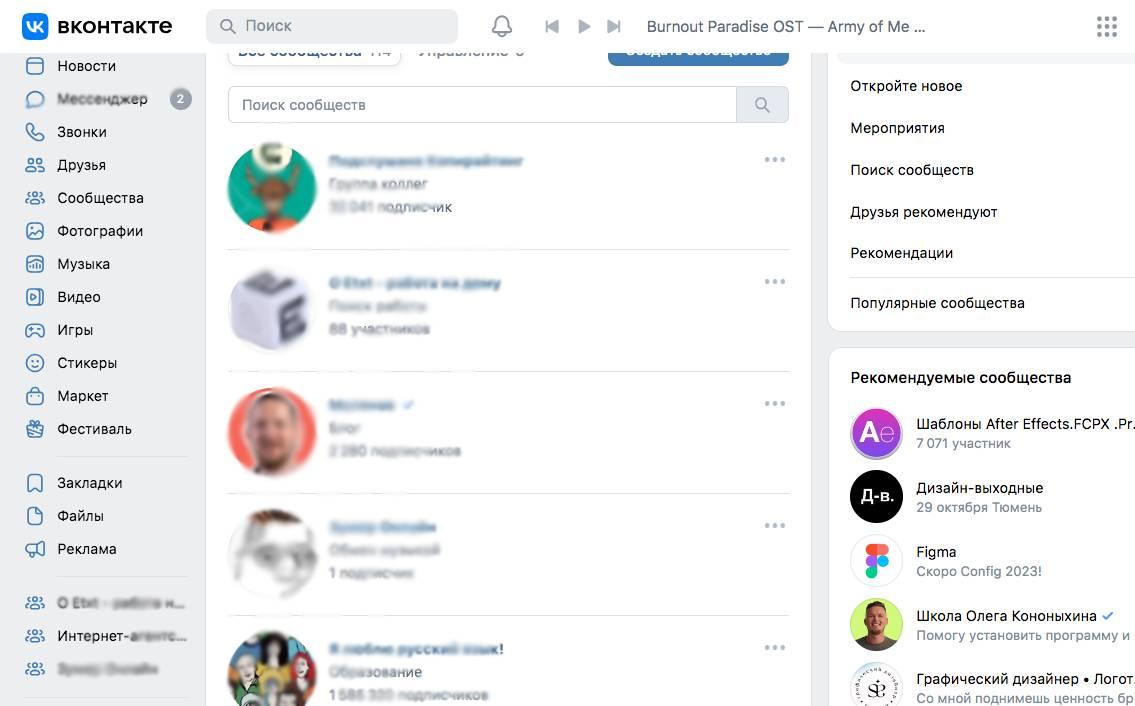
Зайдя в свою группу, на главной странице в правой колонке вы найдете строку “Сайт из сообщества”. Эта функция находится на предпоследнем месте. Нужно нажать на нее, чтобы перейти к созданию отдельной страницы для своей группы.
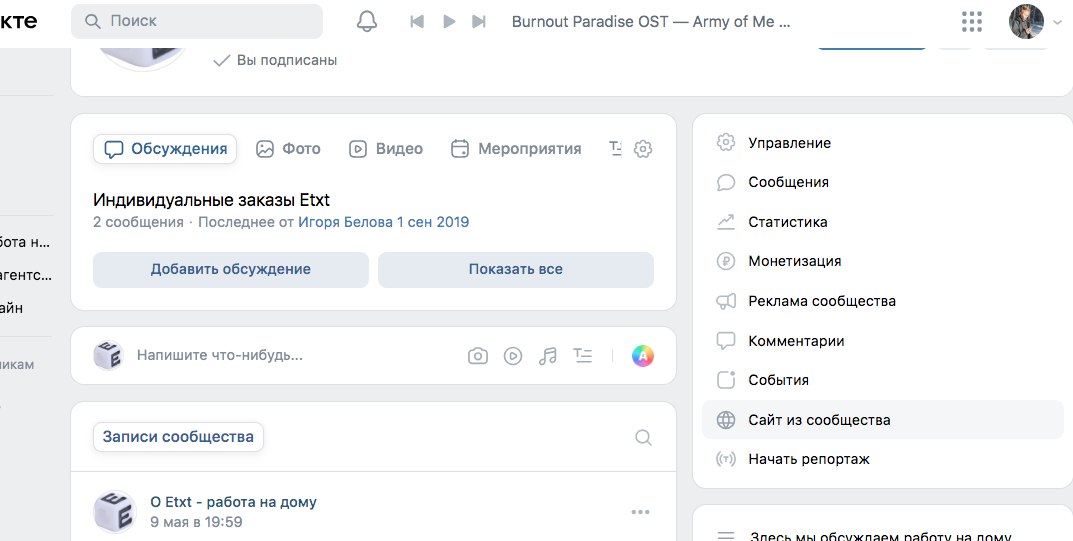
После перехода по ссылке перед вами появится меню, в котором будут показаны примеры уже созданных рабочих сайтов на базе Вконтакте. Также здесь есть ссылка на инструкцию от разработчиков ВК. Чтобы перейти к следующему этапу, жмите “Создать сайт”.
ВАЖНО! ЕСЛИ ВАМ НУЖНЫ УСЛУГИ ПО ПРОДВИЖЕНИЮ, ТО ПИШИТЕ В ЛИЧКУ НА БИРЖЕ KWORK 👉👉👉 https://kwork.ru/user/nikolay_nikolaevich
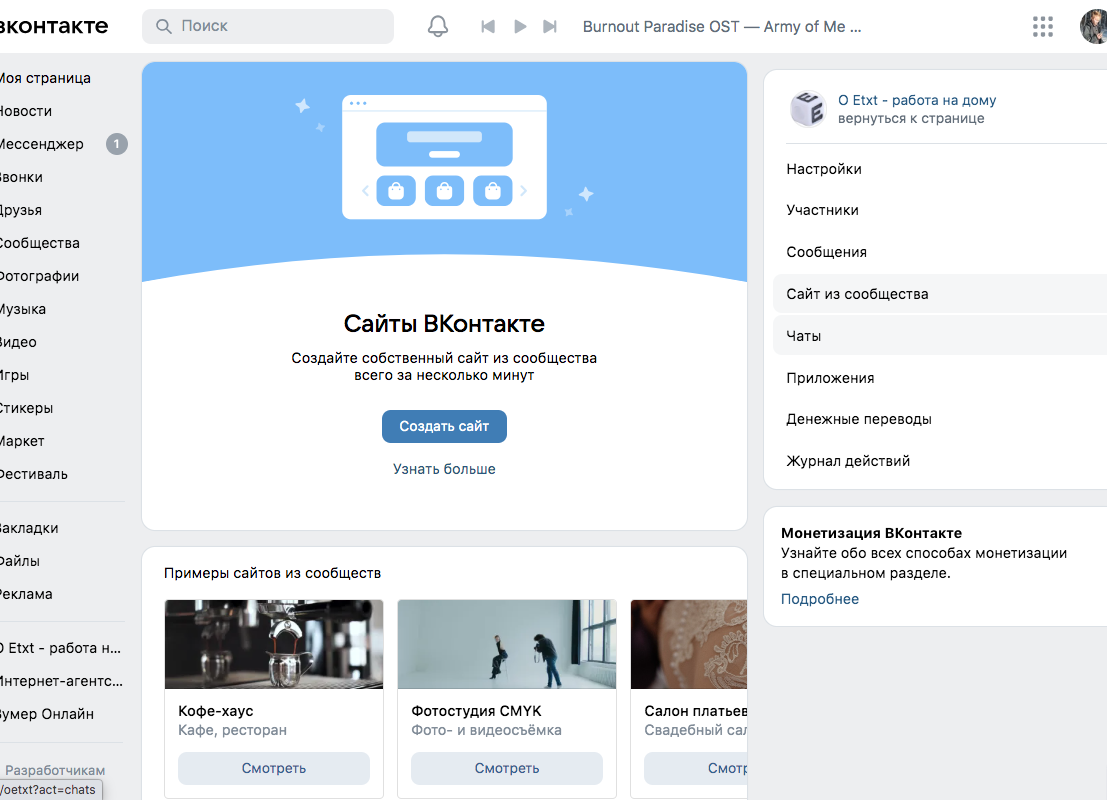
Начать создание сайта из сообщества можно с продумывания заголовка главного экрана. Помимо заголовка, здесь же присутствует поле для описания. Эти формы уже содержат текст, который автоматически подгрузился из названия и описания вашей группы. Однако для формата сайта-лендинга такие тексты могут не подойти. Поэтому стоит изменить их или переписать полностью.
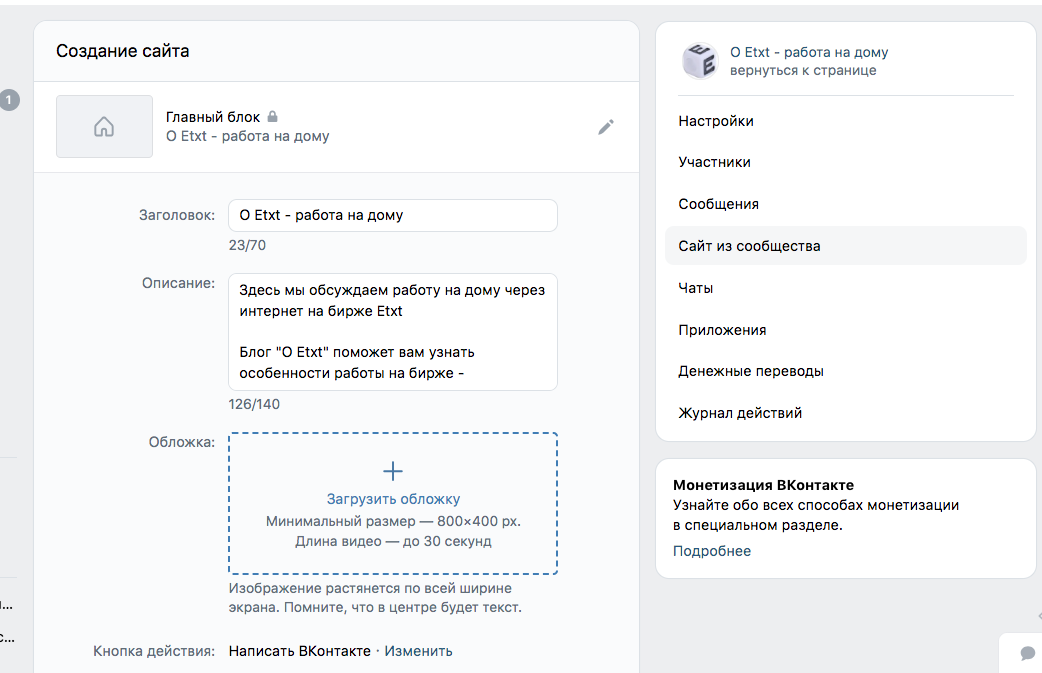
В заголовке допустимо прописать до 70 символов, а в описании – до 140 символов. В заголовке и описании стоит указать ту информацию, которая позволит с первых слов понять, чем вы занимаетесь и что можете предложить людям.
После того, как заголовок и описание готовы, можно загрузить изображение для шапки будущего сайта. Для этого нажмите на кнопку “Загрузить изображение” и выберите файл на компьютере.
ВАЖНО! ЕСЛИ ВАМ НУЖНЫ УСЛУГИ ПО ПРОДВИЖЕНИЮ, ТО ПИШИТЕ В ЛИЧКУ НА БИРЖЕ KWORK 👉👉👉 https://kwork.ru/user/nikolay_nikolaevich
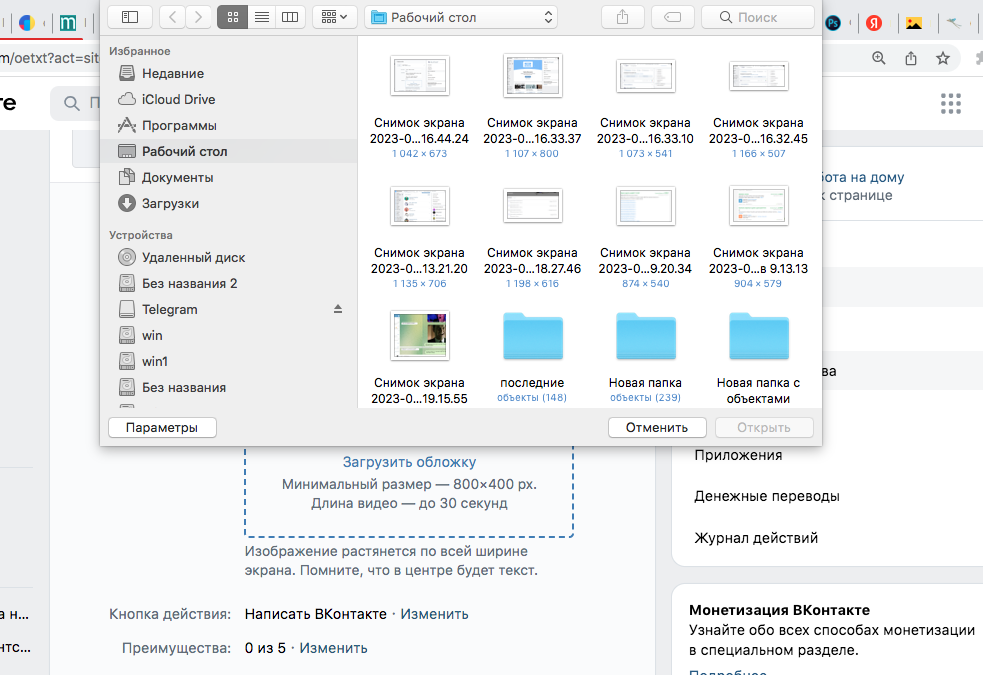
Когда обложка будет загружена, она появится в виде превью. Минимальные размеры изображения составляют 800х400 пикселей. Также вы можете загрузить видео продолжительностью до 30 секунд, если хотите сделать эффектную шапку сайта.
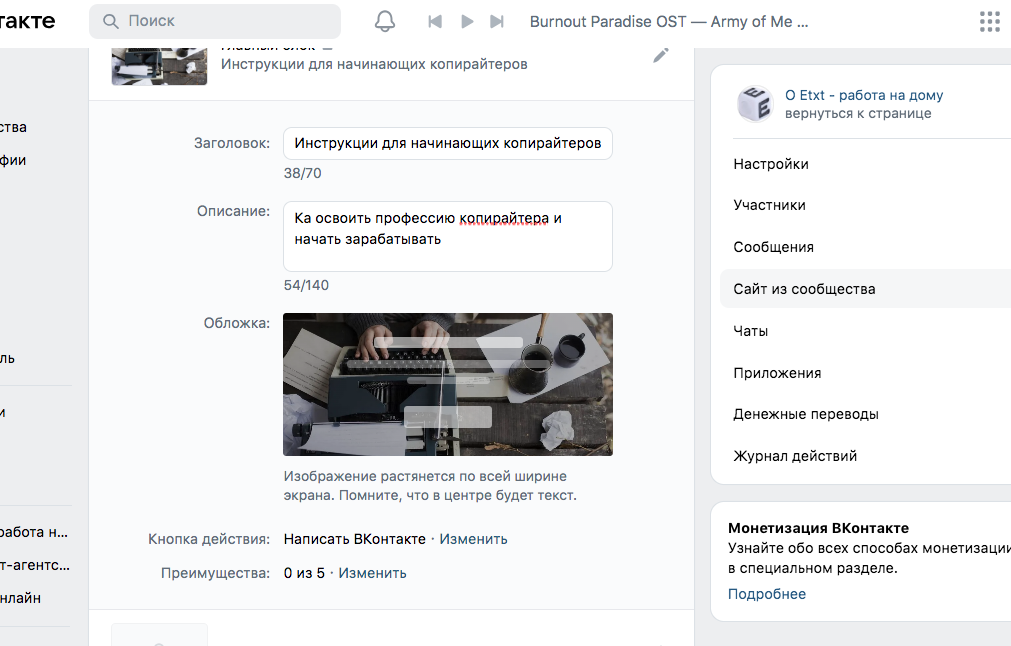
Следующий этап – сделать описание кнопки действия на первом экране сайта. Для этого нужно нажать “Изменить”. Перед вами появится всплывающее окно, в котором представлены 2 формы – функционал кнопки действия и надпись на самой кнопке.
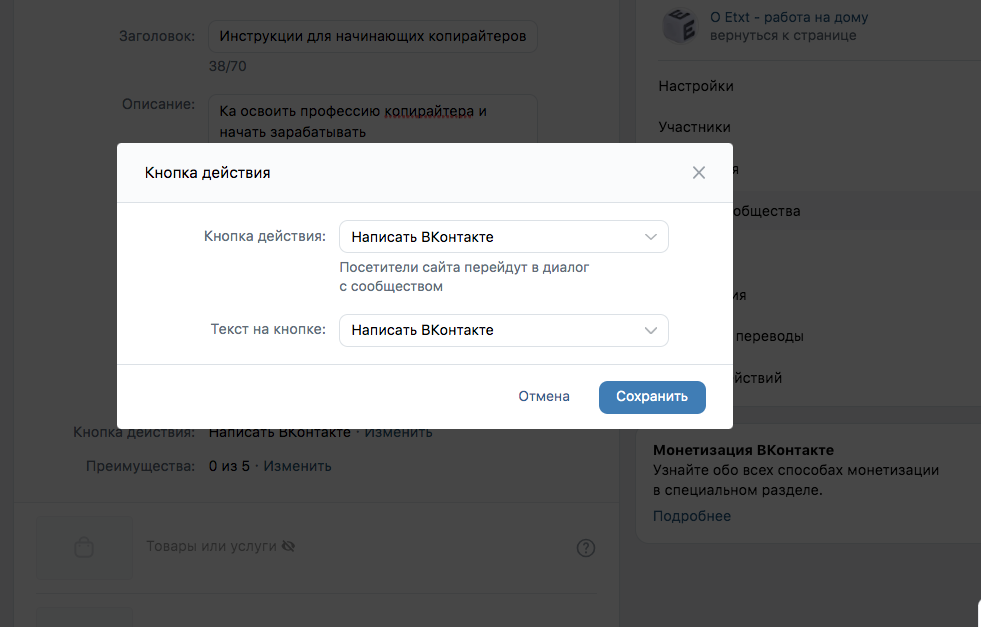
Вконтакте выдает только стандартные варианты, поэтому прописать свой текст не получится. Для кнопки предусмотрено несколько действий:
- оставить заявку;
- позвонить;
- написать на почту или Вконтакте;
- перейти в сообщество или по ссылке.
После того, как вы определите функцию кнопки на начальном экране и присвоите ей нужный текст, нажмите “Сохранить”.
Важно! Если вы случайно закроете вкладку, в которой создаете сайт для сообщества ВК, изменения и настройки пропадут, а прописывать заголовок или добавлять обложку придется заново.
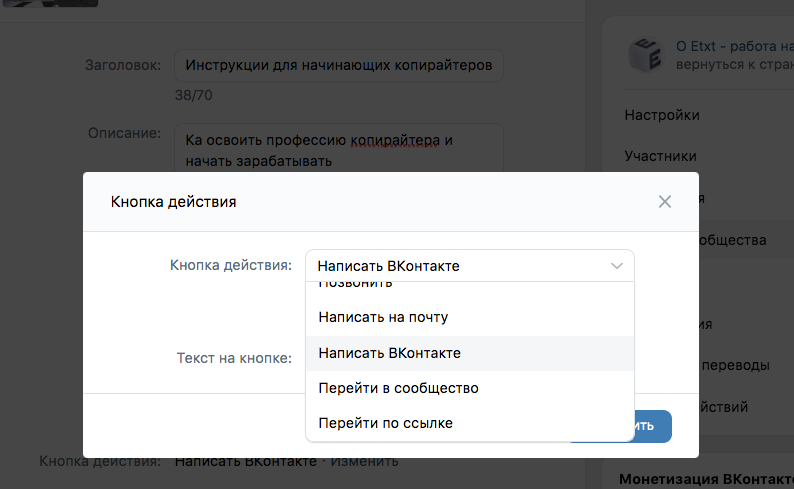
После оформления кнопки можно приступать к описанию преимуществ вашей компании или блога. Нажмите “Изменить”, чтобы начать добавлять ваши преимущества. Во всплывающем окне можно в 1 клик создавать новые пункты. Сначала нажмите “Добавить преимущество”, а затем пропишите текст – от 10 до 100 символов. Если все этот блог готов, сохраните изменения.
Важно! Если вы сделали пустое преимущество, система предупредит вас о том, что поле осталось незаполненным. Его нужно либо удалить крестиком с правой стороны, либо заполнить.
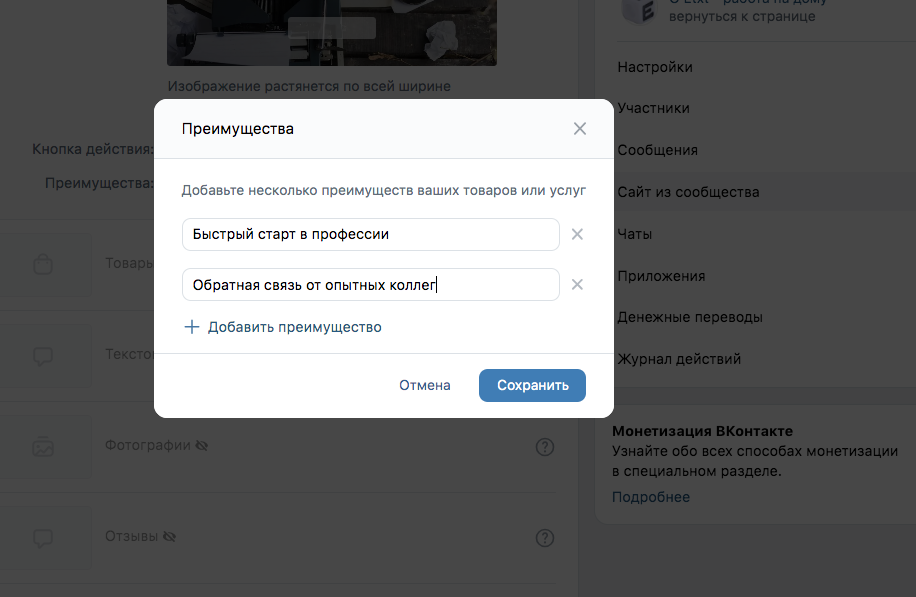
Теперь нужно переходить к следующему этапу. Однако вы можете заметить, что некоторые блоки закрыты от редактирования. Это могут быть:
- товары или услуги;
- фотографии;
- отзывы.
Они выглядят “потухшими”, а напротив названий разделов находится значок зачеркнутого глаза. Это означает, что данный блок нельзя редактировать. Чтобы включить товары или услуги в своем сообществе во Вконтакте, перейдите в настройки группы.
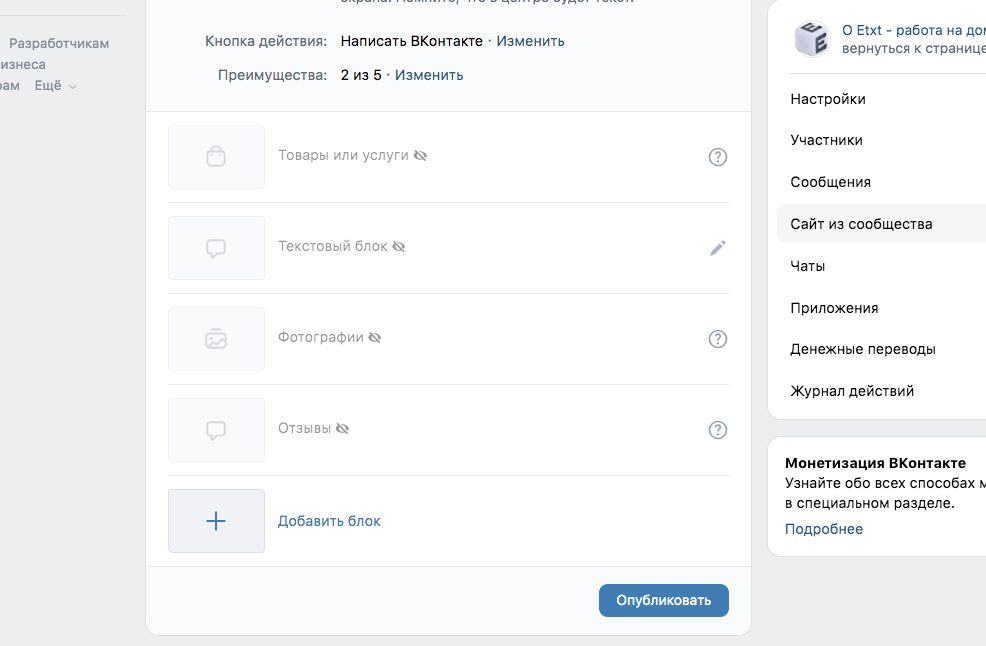
Чтобы открыть блоки с товарами, отзывами и фотографиями, перейдите в управление группы.
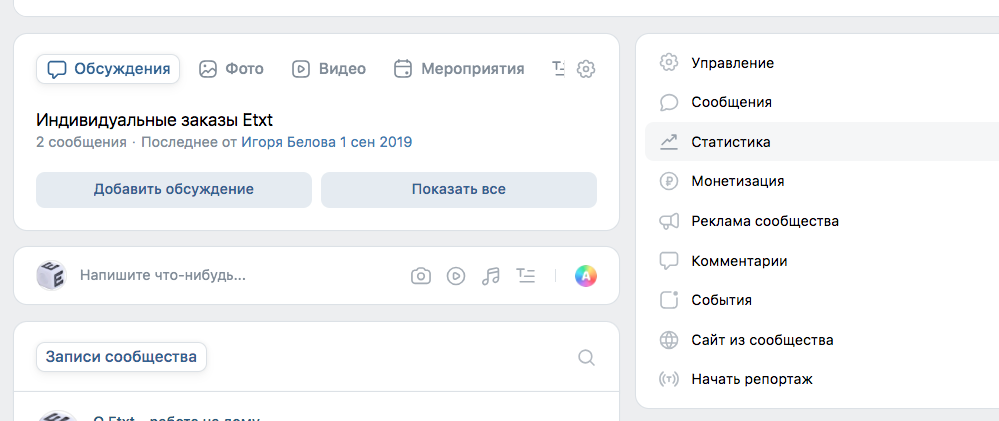
Кликните Разделы”, чтобы открыть настройки управления товарами и услугами.
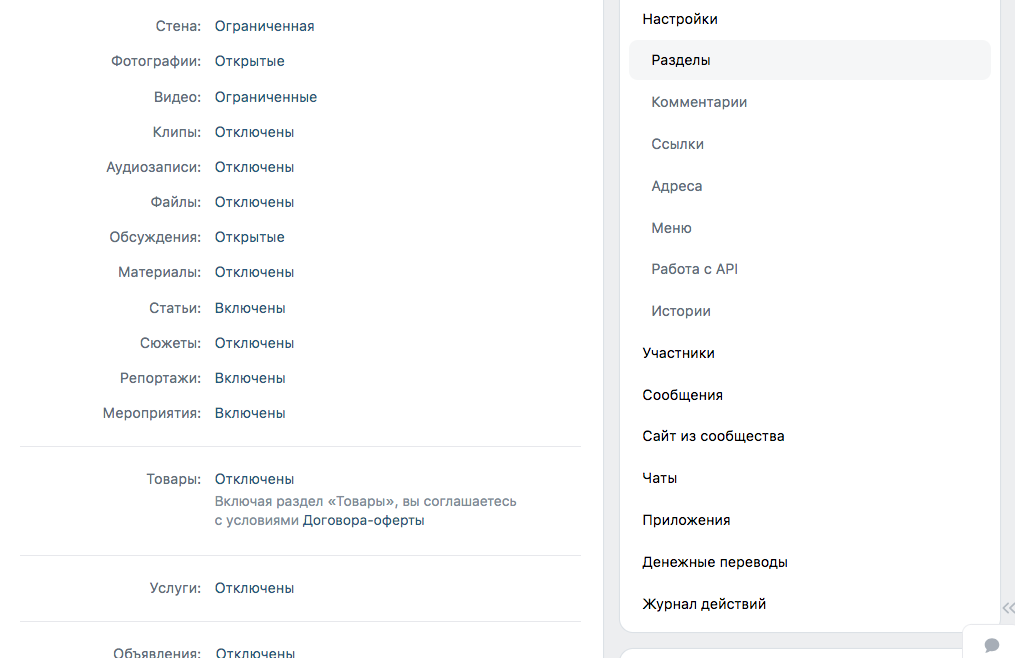
Здесь нужно включить интересующий вас раздел и выбрать расширенный режим. Установив такие настройки, вы сможете создавать собственные карточки товаров и услуг.
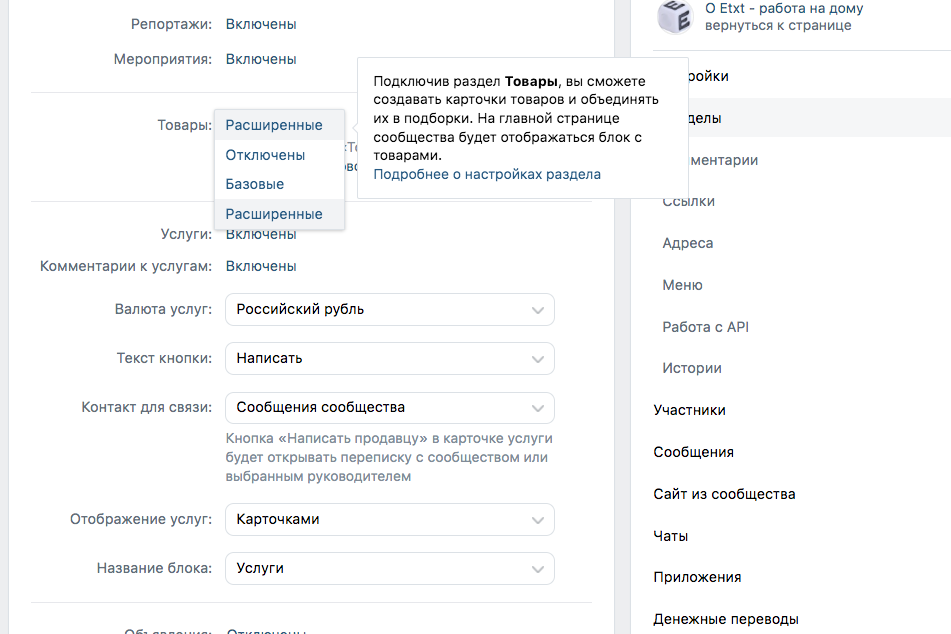
ВАЖНО! ЕСЛИ ВАМ НУЖНЫ УСЛУГИ ПО ПРОДВИЖЕНИЮ, ТО ПИШИТЕ В ЛИЧКУ НА БИРЖЕ KWORK 👉👉👉 https://kwork.ru/user/nikolay_nikolaevich
Когда все нужные разделы будут включены, нажмите “Сохранить”. Однако редактировать раздел с товарами или услугами вы сможете только когда в сообщество будут добавлены конкретные позиции. Для этого перейдите на главную страницу группы и пролистайле вправо верхнюю строку-слайдер. Выберите один из элементов – товары или услуги. Затем покажите кнопку “Добавить”.
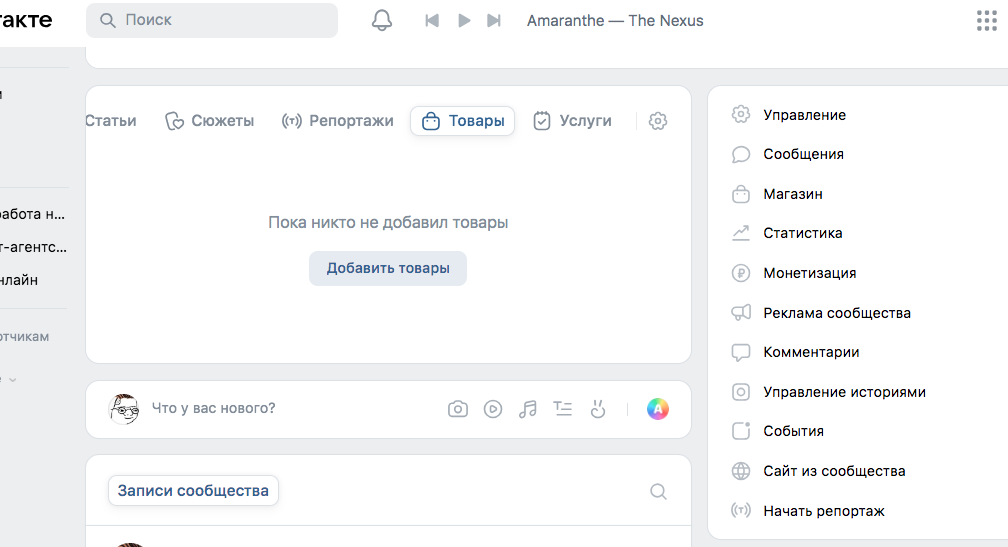
Во появившемся окне будет несколько полей для точной настройки товарной позиции. Для начала нужно выбрать категорию товара. Здесь нет отдельного фильтра, поэтому для выбора нужного раздела начните вводить общее описание товара.
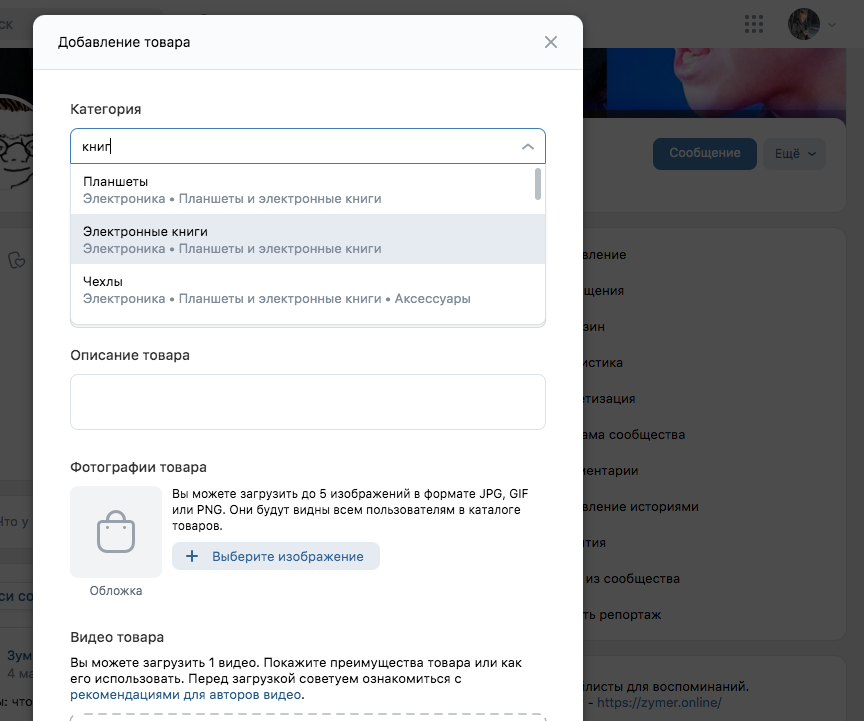
После того, как вы выбрали категорию, пропишите название и описание. В этих полях стоит максимально понятно расписать особенности вашего предложения. Затем добавьте изображение товара. Для этого кликните на кнопку “Выберите изображение” и найдите нужную картинку на своем устройстве. Обложка появится в виде миниатюры. Можно загрузить несколько изображений товара, чтобы потенциальный покупатель мог рассмотреть его со всех сторон.
Поле цена можно оставить пустым, если вы хотите сделать товар бесплатным. Следующим шагом нужно указать габариты и массу изделия, которое вы продаете.
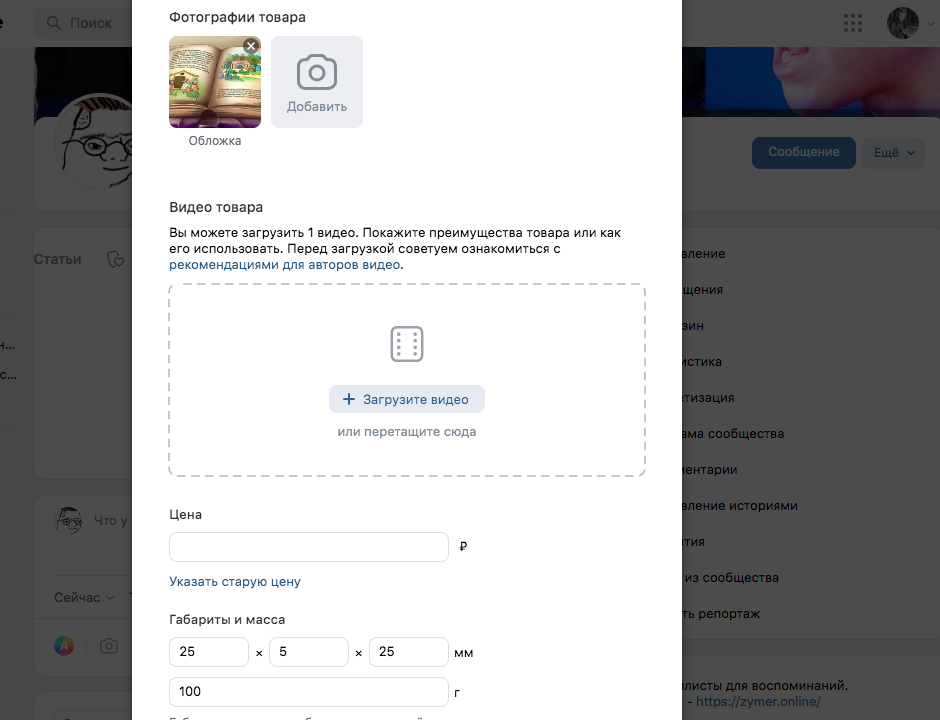
В завершение редактирования товара введите габариты изделия и укажите количествя штук в наличии. Когда все поля будут заполнены, нажмите “Создать товар”.
Чтобы с этим товаром Вконтакте показывал другие похожие позиции, можно добавить их в сопутствующие товары. Этот инструмент позволит увеличить количество просмотров в вашем магазине.
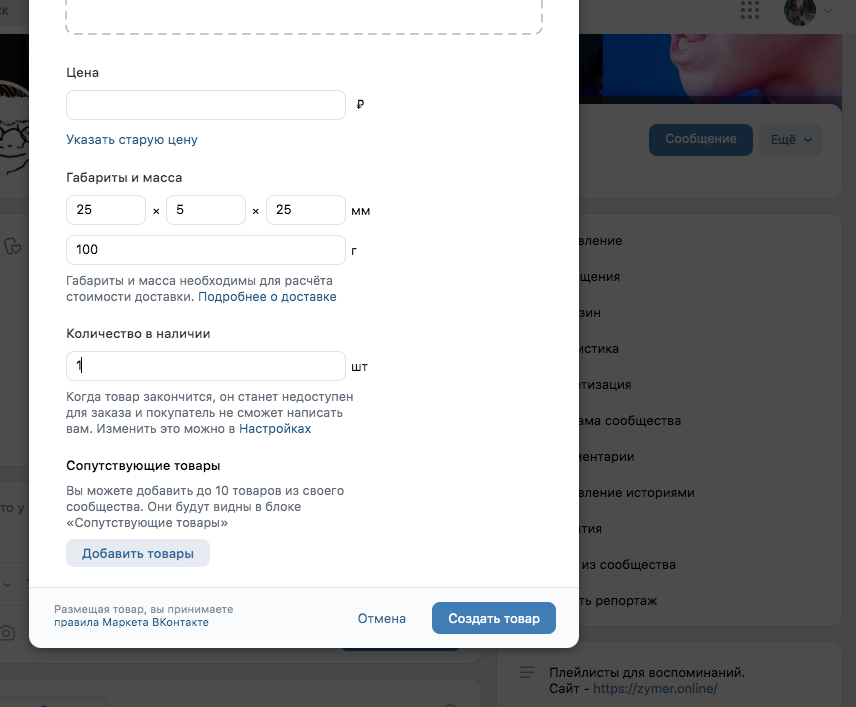
Новый товар появится в основной ленте сообщества в виде карточки. Посетителям группы будет высвечиваться последние 3 пункта из каталога. Чтобы посмотреть остальные позиции, нужно будет нажать кнопку “Показать все”.
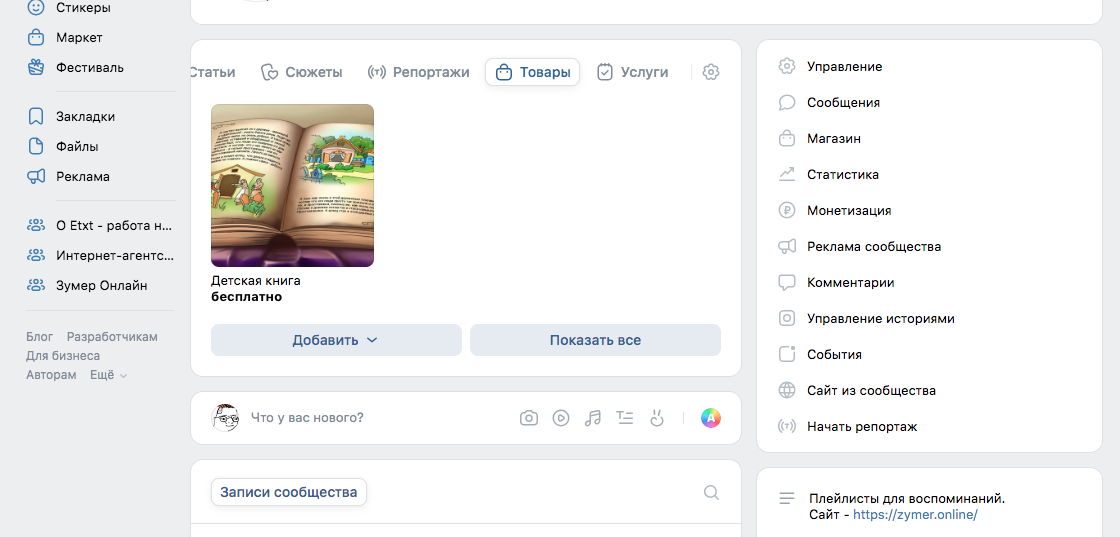
Когда в вашем магазине появится хотя бы один товар или услуга, их можно будет добавлять на страницу сайта вашего сообщества ВК. Справа от соответствующего блока появится значок редактирования в виде карандаша.
Чтобы открыть для редактирования или “спрятать” нужный блок, просто нажмите на его название. В режиме выбора разделов они отображаются в виде списка.
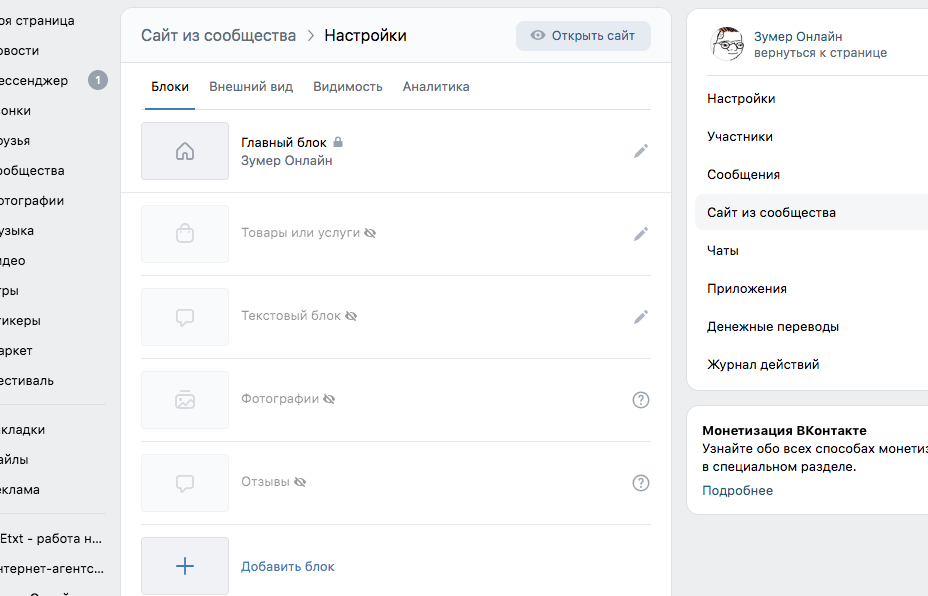
После добавления товаров можно переходить к текстовому блоку. Именно здесь владелец сообщества может подробно рассказать про свою деятельность и показать своим подписчикам или потенциальным клиентам, что они найдут в блоге.
В текстовом блоке, как и в других разделах, вы можете добавить заголовок, описание и картинку. Чтобы выбрать изображение на компьютере, нажмите на значок плюса. Ограничение по количеству картинок – не более 3-х. После редактирования нажмите “Сохранить” и переходите к следующему блоку.
Важно! Чтобы увидеть текст и добавленные картинки на готовой странице, активируйте галочку “Отображать блок на сайте”.
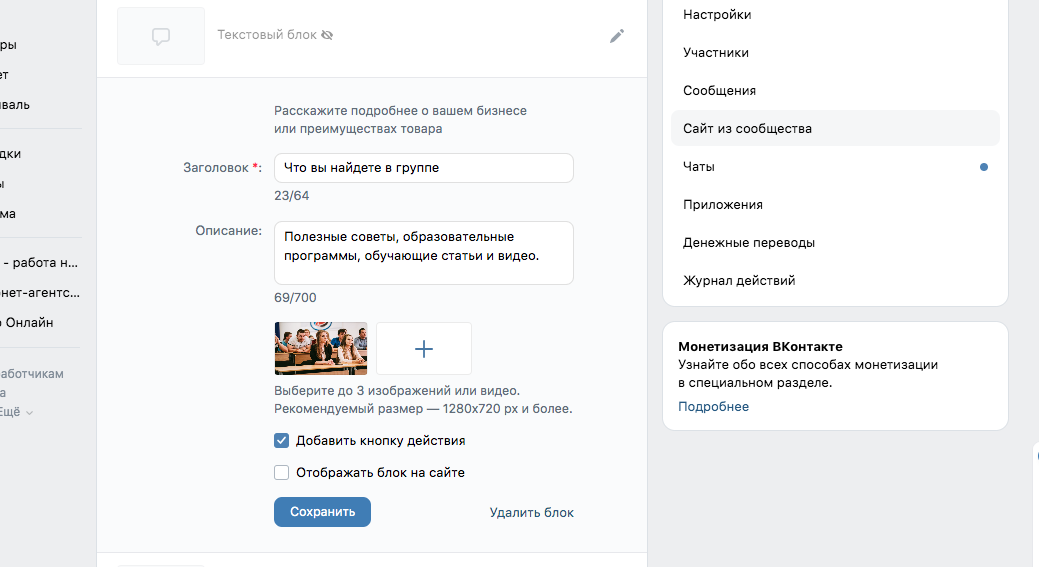
По желанию вы можете добавить еще несколько блоков с текстом, конкретными товарами или услугам. Однако наибольший интерес для владельцев групп Вконтакте представляет блок “Маркетинговые инструменты”.
Чтобы повысить конверсию своего сайта, создайте новый блок и выберите один из следующих инструментов – лид-магнит или форма обратной связи. В первом случае вы сможете привлекать новых клиентов, давая им за подписку какой-то полезный материал.
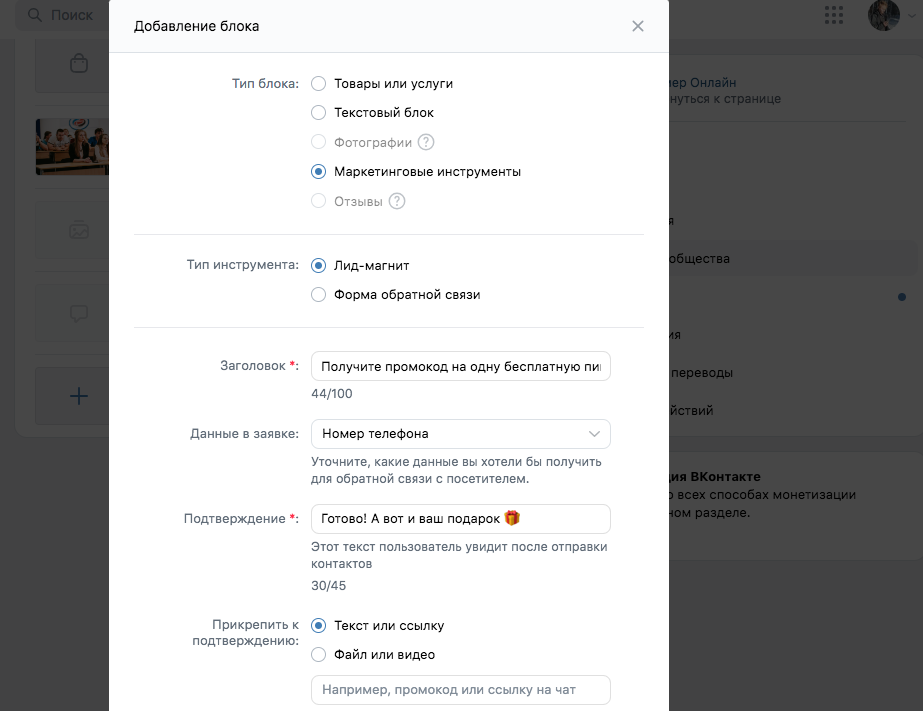
Форма обратной связи позволит переводить посетителей в личные сообщения группы. Также вы можете настроить форму, через которую посетитель будет оставлять свой номер телефона.
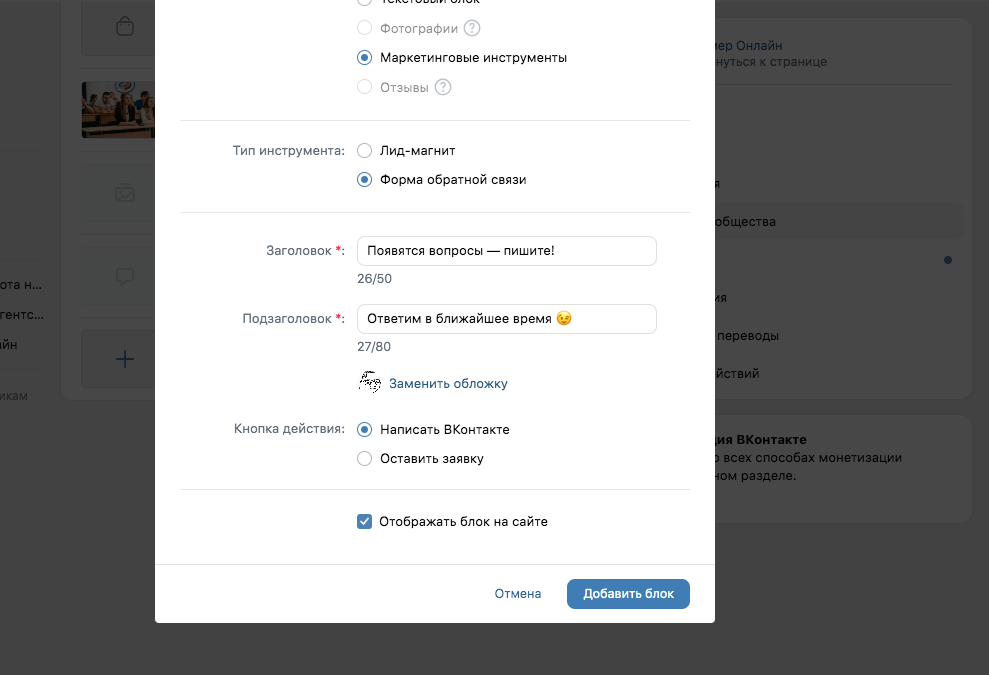
Перед сохранением нажмите галочку “Отображать на сайте”.
В итоге сайт будет иметь следующий вид:
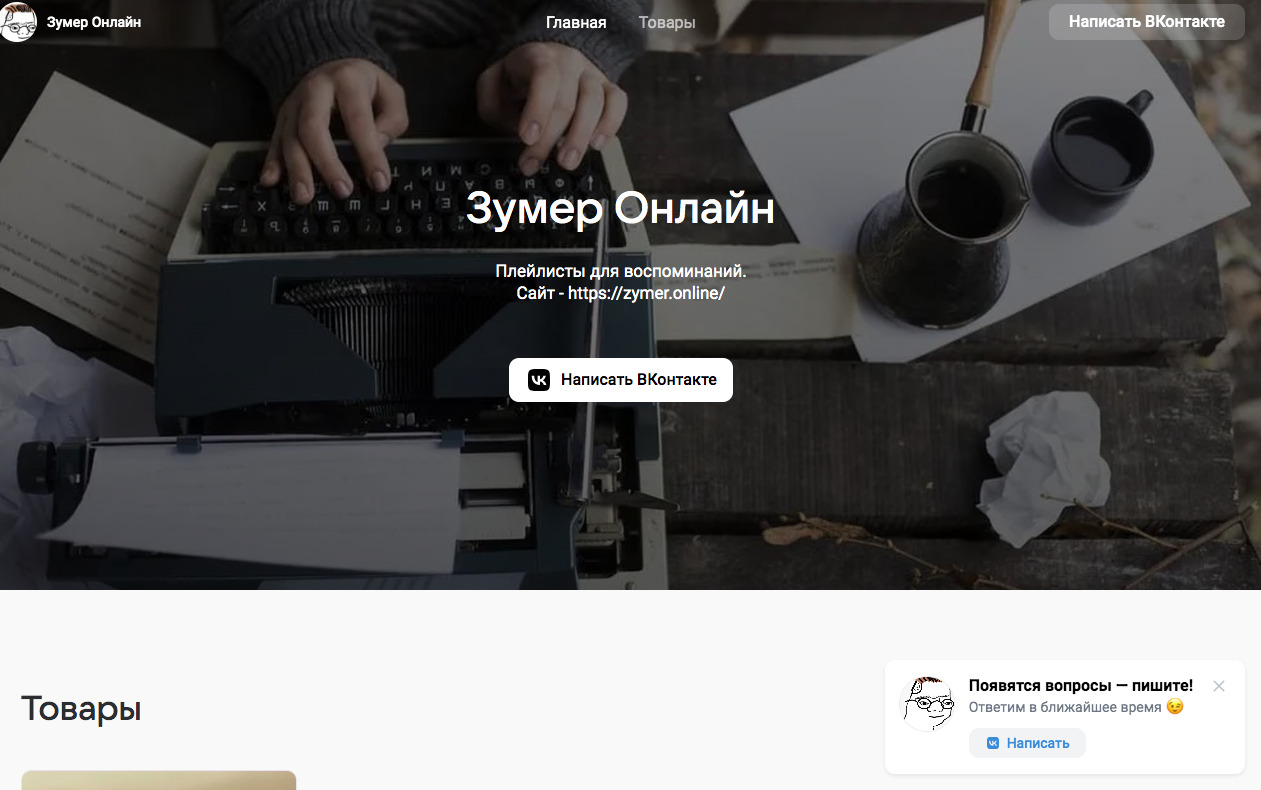
В шапке сайта находятся пункты меню, по которым посетитель может легко ориентироваться на странице. В правом нижнем углу есть форма обратной связи в виде всплывающего чата.
Дополнительно вы можете подключить сервисы аналитики, такие как Яндекс.Метрика или Пиксель Вконтакте.
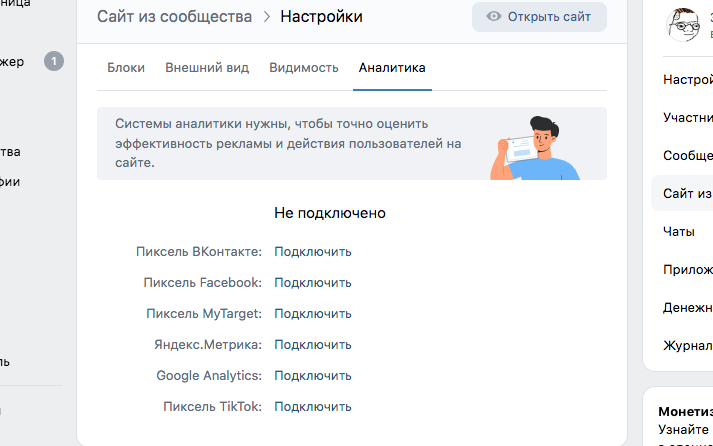
Выводы
Сделать сайт из своей группы Вконтакте можно в течение 10-20 минут. Нужно лишь создать информативное описание и придумать интересный заголовок. Если в сообществе выложены товары, их тоже можно добавить на промо-страницу. Если некоторые блоки в конструкторе не получается редактировать, стоит изменить настройки сообщества в разделе “Управление.

и/или пишите вопросы
ВАЖНО! ЕСЛИ ВАМ НУЖНЫ УСЛУГИ ПО ПРОДВИЖЕНИЮ, ТО ПИШИТЕ В ЛИЧКУ НА БИРЖЕ KWORK 👉👉👉 https://kwork.ru/user/nikolay_nikolaevich
